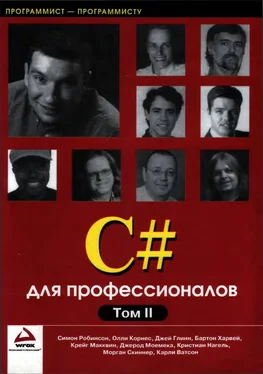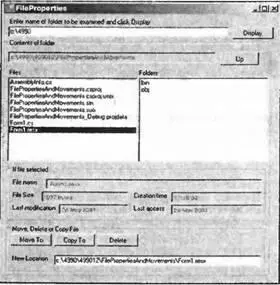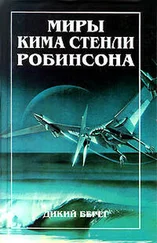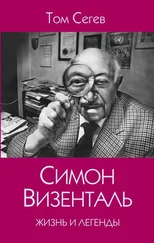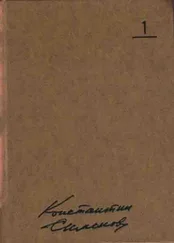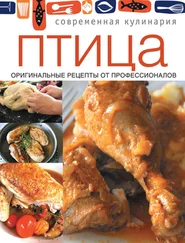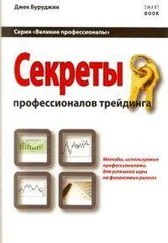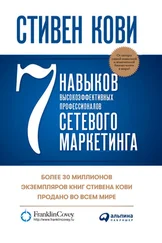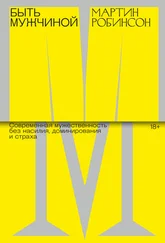protected void onDisplayButtonClick(object sender, EventArgs e) {
try {
string FolderPath = txtBoxInput.Text;
DirectoryInfo TheFolder = new DirectoryInfo(FolderPath);
if (TheFolder.Exists) {
DisplayFolderList(TheFolder.FullName);
return;
}
FileInfo TheFile = new FileInfo(FolderPath);
if (TheFile.Exists) {
DisplayFolderList(TheFile.Directory.FullName);
int Index = listBoxFiles.Items.IndexOf(TheFile.Name);
listBoxFiles.SetSelected(Index, true);
return;
}
throws
new FileNotFoundException("There is no file or folder with " + "this name: " + txtBoxInput.Text);
} catch (Exception ex) {
MessageBox.Show(ex.Message);
}
}
В приведенном выше коде мы определяем, что поставляемый текст представляет папку или файл, создавая по очереди экземпляры DirectoryInfoи FileInfoи проверяя свойство Existsкаждого объекта. Если ни один из них не существует, то порождается исключение. Если это папка, вызывается метод DisplayFolderList, чтобы заполнить окна списков. Если это файл, то необходимо заполнить окна списков и текстовые поля, которые выводят свойства файла. Мы обрабатываем этот случай, заполняя сначала окна списков. Затем программным путем выбирается соответствующее имя файла в окне списка файлов. Это имеет в точности тот же результат, как если бы пользователь выбрал этот элемент, порождается событие выбора элемента. Затем можно просто выйти из текущего обработчика событий, зная, что обработчик событий выбранного элемента будет немедленно вызван для вывода свойств файла.
Следующий код является обработчиком событий, который вызывается, когда в окне списка выбирается элемент либо пользователем, либо, как указано выше, программным путем. Он создает полное имя пути доступа выбранного файла и передает его в метод DisplayFileInfo(), который был показан ранее:
protected void OnListBoxFilesSelected(object sender, EventArgs e) {
try {
string SelectedString = listBoxFiles.SelectedItem.ToString();
string FullFileName = Path.Combine(currentFolderPath, SelectedString);
DisplayFileInfo(FullFileName);
} catch (Exception ex) {
MessageBox(ex.Message);
}
}
Обработчик событий выбора папки в окне списка папок реализуется похожим образом, за исключением того, что в этом случае вызывается DisplayFolderList()для обновления содержимого окон списков:
protected void OnListBoxFoldersSeleeted(object sender, EventArgs e) {
try {
string SelectedString = listBoxFolders.SelectedItem.ToString();
string FullPathName = Path.Combine(currentFolderPath, SelectedString);
Display FolderList(FullPathName);
} catch (Exception ex) {
MessageBox.Show(ex.Message);
}
}
Наконец, когда происходит щелчок на кнопке Up, должен также вызываться метод DisplayFolderList(), за исключением того, что в этот раз необходимо получить путь доступа предка выводимой в данный момент папки. Это достигается с помощью свойства FileInfo.DirectoryName, которое возвращает путь доступа родительской папки
protected void OnUpButtonClick(object sender, EventArgs e) {
try {
string FolderPath = new FileInfo(currentFolderPath).DirectoryName;
DisplayFolderList(FolderPath);
} catch (Exception ex) {
MessageBox(ex.Message);
}
}
Отметим, что для этого проекта мы не показали код, который добавляет методы обработки событий к соответствующим событиям элементов управления. Нам не нужно добавлять этот код вручную, так как согласно замечанию в главе 7 можно использовать окно Properties в Visual Studio для связывания каждого метода обработки событий с событием.
Перемещение, копирование и удаление файлов
Мы уже упоминали, что перемещение и удаление файлов или папок делается методами MoveTo()и Delete()классов FileInfoи DirectoryInfo. Эквивалентными методами в классах File и Directory являются Move() и Delete(). Классы FileInfo и File также соответственно реализуют методы CopyTo()и Copy(). Однако не существует методов для копирования полных папок, необходимо сделать это, копируя каждый файл в папке.
Использование всех этих методов является вполне понятным, все детали можно найти в MSDN. В этом разделе мы проиллюстрируем их использование для определенных случаев вызова статических методов Move(), Copy()и Delete()на классе File. Чтобы сделать это, мы преобразуем предыдущий пример FilePropertiesв новый пример FilePropertiesAndMovement. Этот пример будет иметь дополнительное свойство, позволяющее при выводе свойств файла выполнить удаление этого файла или перемещение или копирование его в другое место.
Пример FilePropertiesAndMovement
Пример выглядит следующим образом:
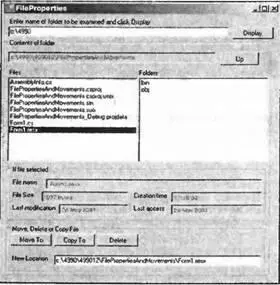
На этом экране можно видеть, что он похож внешне на пример FileProperties, за исключением того, что существует дополнительная группа из трех кнопок и текстового поля в нижней части окна. Эти элементы управления будут доступны только в том случае, когда пример действительно выводит свойства файла, в других случаях они будут отключены. Мы поджали существующие элементы управления немного вверх, чтобы основная форма не становилась слишком большой. Когда выводятся свойства файла, пример автоматически помещает полное имя пути доступа этого файла в нижнем текстовом поле для редактирования пользователю. Пользователь может затем щелкнуть по любой из кнопок, чтобы выполнить соответствующую операцию. Когда это делается, появляется окно с сообщением, подтверждающем действие. В приведенном выше случае, если пользователь щелкает на CopyTo, мы увидим следующее сообщение:
Читать дальше